آموزش حرفه ای و جامع پرینت در اکسل(Excel) | مثال عملی
نحوه پرینت گرفتن در اکسل
چاپ فایل در اکسل

آموزش پرینت در اکسل : برای چاپ یک فایل اکسل از زبانه FILE گزینه PRINT را انتخاب کرده و از گزینههای آن نام پرینتر، ابعاد صفحه و سایر تنظیمات چاپ را اعمال و در نهایت روی گزینه PRINT کلیک میکنیم.
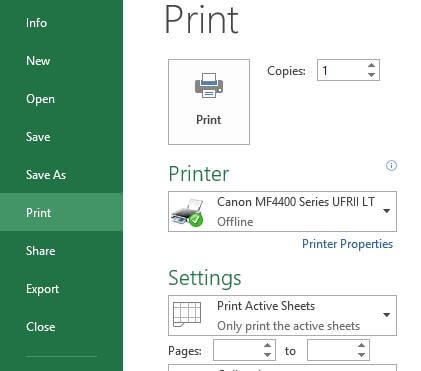
چگونه به صفحات پرینت گرفته شده در اکسل شماره صفحه بدهیم؟
در ادامه آموزش پرینت در اکسل برای این کار از تب Page Layout به قسمت Page Setup رفته و بر روی مثلث کوچک که در شکل زیر مشخص شده است کلیک کنید تا وارد پنجره Page Setup شوید.
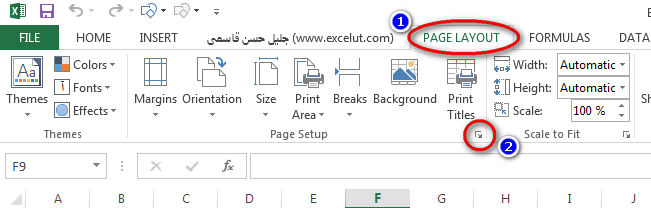
در این پنجره گزینه Header/Footer را انتخاب کنید. در قسمت Custom Header و یا Custom Footer می توان به صفحات خود شماره صفحه داد.
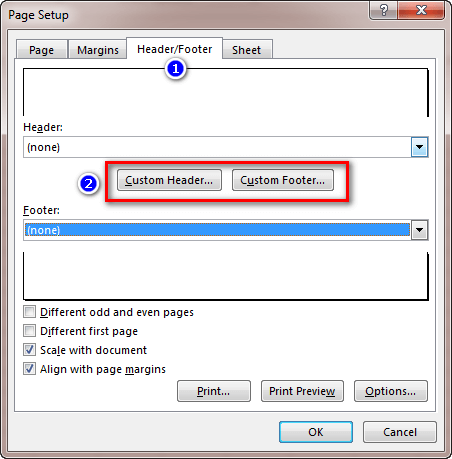
کلید میانبر پرینت کدام مورد میباشد؟ کلید میانبر پرینت کلید ترکیبی Ctrl + P می باشد.
تعریف Header و Footer در عملیات پرینت
در ادامه آموزش پرینت در اکسل عبارتی که قرار است در هر صفحه و در بالای آن تکرار شود (مانند عنوان جدول، نام طراح، تاریخ، شماره صفحه و …) Header یا سرصفحه و به عبارتی که در پایین هر صفحه تکرار می شود Footer یا پاصفحه گفته می شود.
در قسمت Header/Footer امکان تنطیم سرصفحه و پاصفحه را خواهید داشت. در منوهای بازشوی Header و Footer یک سری سرصفحه و پاصفحه از پیش آماده وجود دارد که می توانید آن ها را برای صفحه خود انتخاب کنید. به دلیل محدودیت این گزینه ها و همچنین متفاوت بودن سلیقه ها، این روش را برای تنظیم سطصفحه و پاصفحه پیشنهاد نمی کنیم. برای تنظیم سرصفحه و پاصفحه این امکان را خواهید داشت که طبق سلیقه خود یک Header یا Footer ایجاد کنید. برای انجام این کار کافی است برای تنظیم سرصفحه روی دکمه Custom Header و برای تنظیم پاصفحه روی Custom Footer کلیک کنید.
همانطور که در شکل زیر مشاهده می کنید، این پنجره شامل سه قسمت است که هر قسمت مربوط به راست، وسط و چپ سرصفحه یا پاصفحه می باشد. تا تأیید این پنجره در هر قسمت آن عبارتی که تایپ کرده اید عینا در هر صفحه و در همان جهت متناظر چاپ می شود.
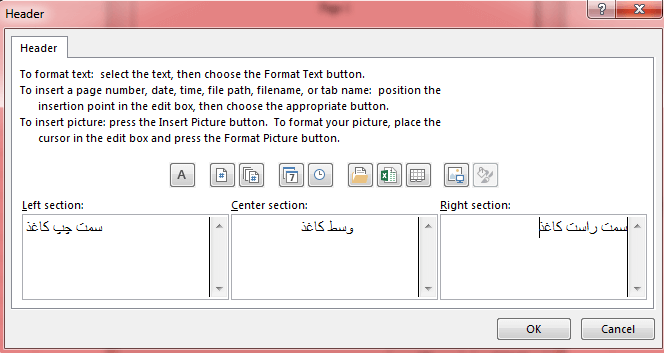
اما این تمام امکانات Header/Footer نیست. به عنوان مثال شما با تایپ نمی تواند به اکسل بگویید که در هر صفحه شماره آن صفحه را نیز در بالا یا پایین صفحه نمایش دهد. بلکه عباراتی معنی دار وجود دارند که با تایپ آن ها می توان مفاهیمی نظیر شماره صفحه برای اکسل تفهیم شود. برای سهولت در انجام کارهایی از این دست، دکمه هایی در بالای این پنجره مشاهده می کنید که هر کدام به منظور خاصی تعبیه شده اند.
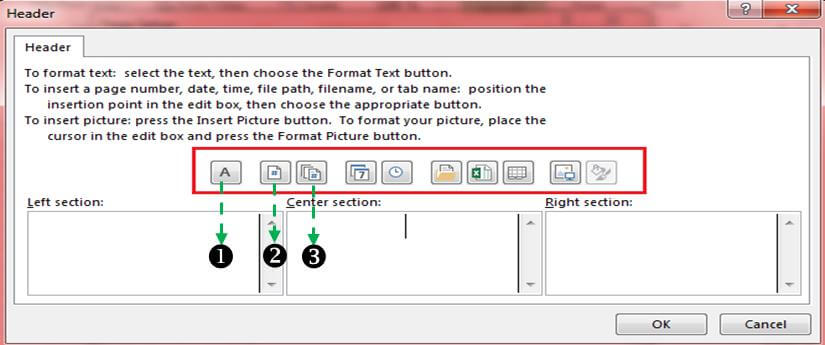
۱. با زدن این دکمه پنجره فونت ها ظاهر می شود و می توانید فونت را تغییر دهید.
۲. با زدن این دکمه، عبارت [Page]& در محل درج می شود که به معنی شماره صفحه است. یعنی در هنگام چاپ، در هر صفحه محلی که این نماد درج شده، به جای این نماد شماره صفحه چاپ می شود.
۳. با زدن این دکمه، عبارت [Pages]& در محل درج می شود که به معنی تعدا کل صفحات است. یعنی در هنگام چاپ، در هر صفحه محلی که این نماد درج شده، به جای این نماد تعداد کل صفحات چاپ می شود.
مثال: با انتخاب شماره ۲ ([Page]&) شماره صفحات در بالای صفحه نمایش داده می شود. OK کنید و سپس می توانید با انتخاب Print Preview نتیجه را ببینید.
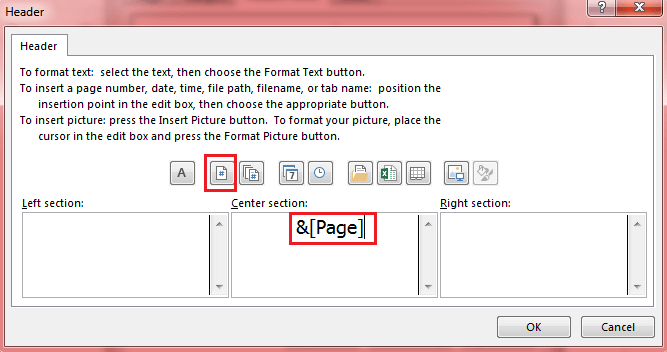
آموزش مرتبط برای شما : آموزش اکسل مقدماتی تا پیشرفته کاملا رایگان
دادن شماره صفحه از طریق نمای Page Layout
روش دوم برای دادن شماره صفحه از طریق نمای Page Layout می باشد. مانند شکل زیر با کلیک در قسمت Footer و انتخاب گزینه Page Number شماره صفحه در پایین صفحه نمایش داده می شود.
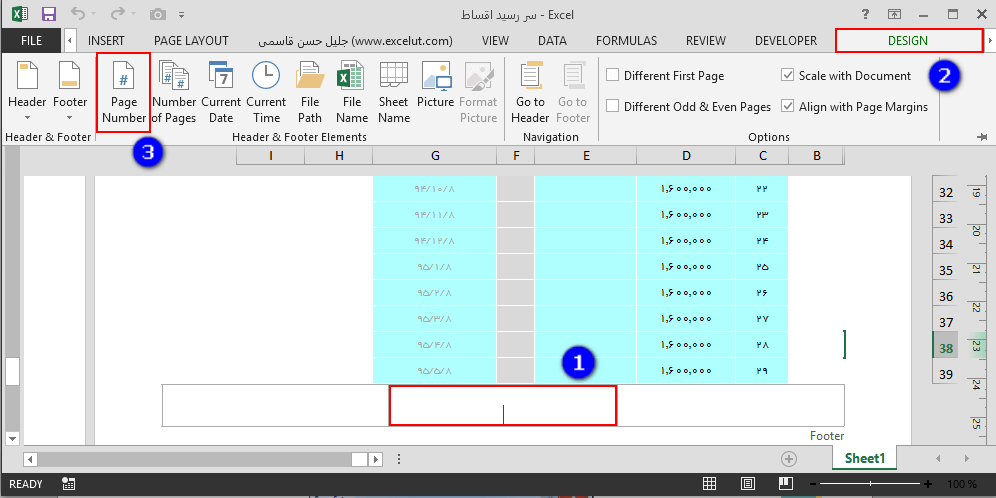
برای اینکه پرینت از صفحه دلخواه شروع شود چه کاری باید انجام داد؟
شروع پرینت از شماره صفحه دلخواه:
برای اینکه پرینت از شماره صفحه دلخواه شروع شود، از پنجره تنظیمات Page Setup، تب Page را انتخاب نموده و در قسمت First Page number عدد مورد نظر خود را وارد کنید.
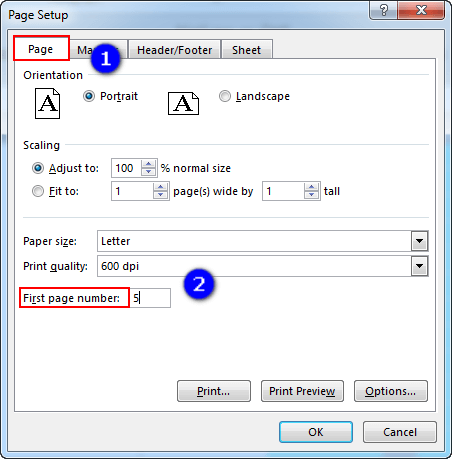
چگونه اطلاعات یک برگه A3 را روی A4 پرینت بگیریم؟
در ادامه آموزش پرینت در اکسل در اکثر مواقع اگر دستگاه پرینتر روی برگه A4 تنظیم شده باشد به طور خودکار دستگاه پرینتر اطلاعات ما را که برگه A3 می باشد روی برگه A4 پرینت می گیرد.
روش دیگر برای این کار این است که در نمای Page Break مرز صفحات را جابجا کنیم تا اطلاعات بیشتری در یک صفحه جا شود.
مانند شکل زیر:
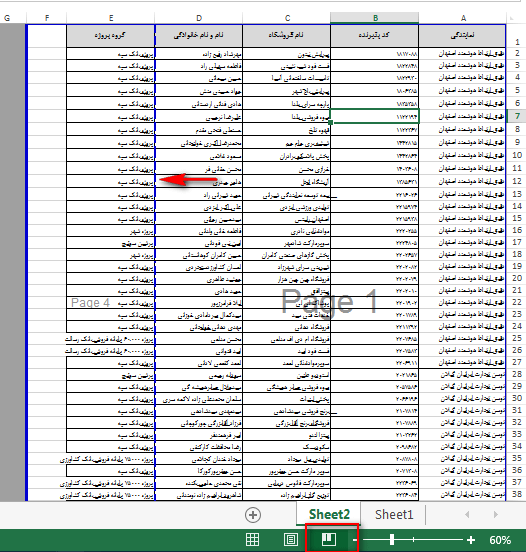
چگونه میتوان حاشیه های پرینت را بزرگتر کرد؟
فرض کنید می خواهیم داده های زیر را پرینت بگیریم:
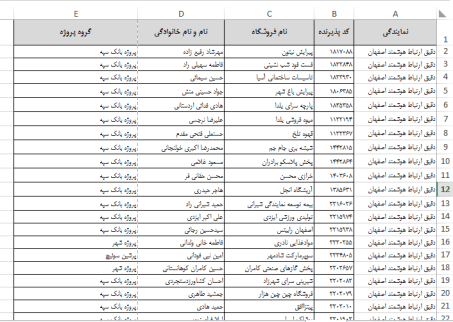
همانطور که در شکل زیر مشخص است ستون آخر در برگه جا نشده است، برای حل این مشکل می توان کمی حاشیه های پرینت را بزرگتر کرد تا ستون آخر نیز در برگه جا شود.
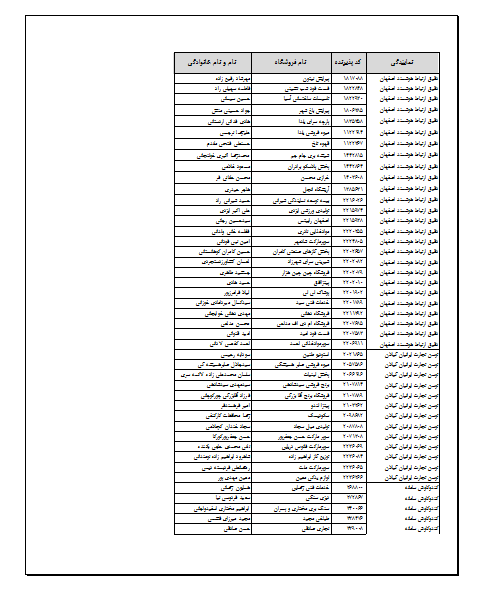
برای این کار مانند شکل زیر در صفحه مربوط به پرینت از گوشه پایین سمت راست گزینه Show Margins را انتخاب نمایید و حاشیه ها را کمی بزرگتر کنید.
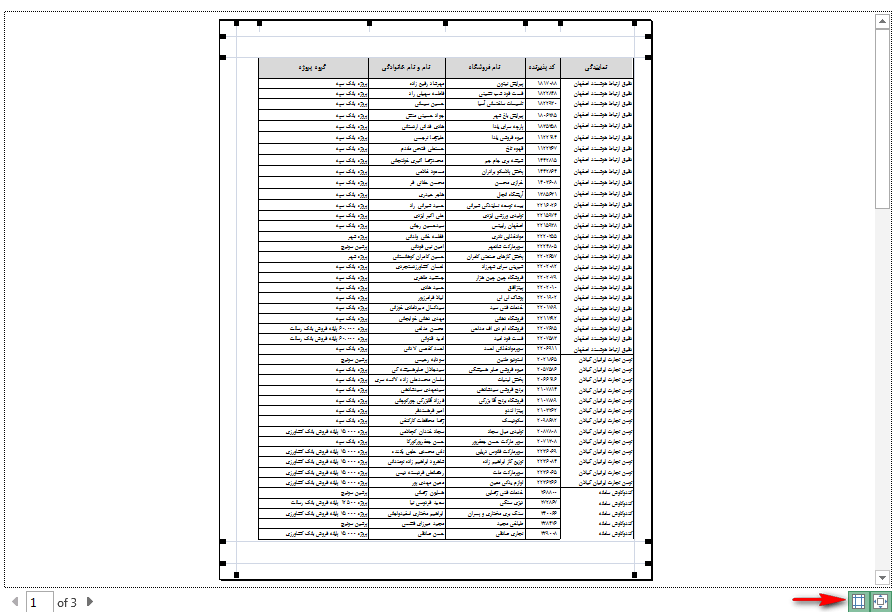
نکته: در صورتی که با بزرگتر کردن حاشیه پرینت باز هم اطلاعات شما در یک صفحه جا نشد، می توانید از نمای Page Break مرز صفحات را جابجا کنید.
چگونه از کل ورک بوک(Workbook) اکسل پرینت بگیریم؟
در ادامه آموزش پرینت در اکسل اگر در یک فایل اکسل مربوط به صورت مالی که در هر شیت آن یک برگه از صورت مالی می تواند وجود داشته باشد، چگونه با یک بار دستور پرینت کل صورت مالی را میتوان پرینت گرفت؟ در حالت عادی اگر دستور پرینت را بدهیم اکسل فقط اطلاعات موجود در Sheet جاری را پرینت می گیرد. اما اگر بخواهیم کل اطلاعات موجود در Workbook را پرینت بگیریم باید مانند شکل زیر در قسمت Settings گزینه Print Entire Workbook را انتخاب کنیم.
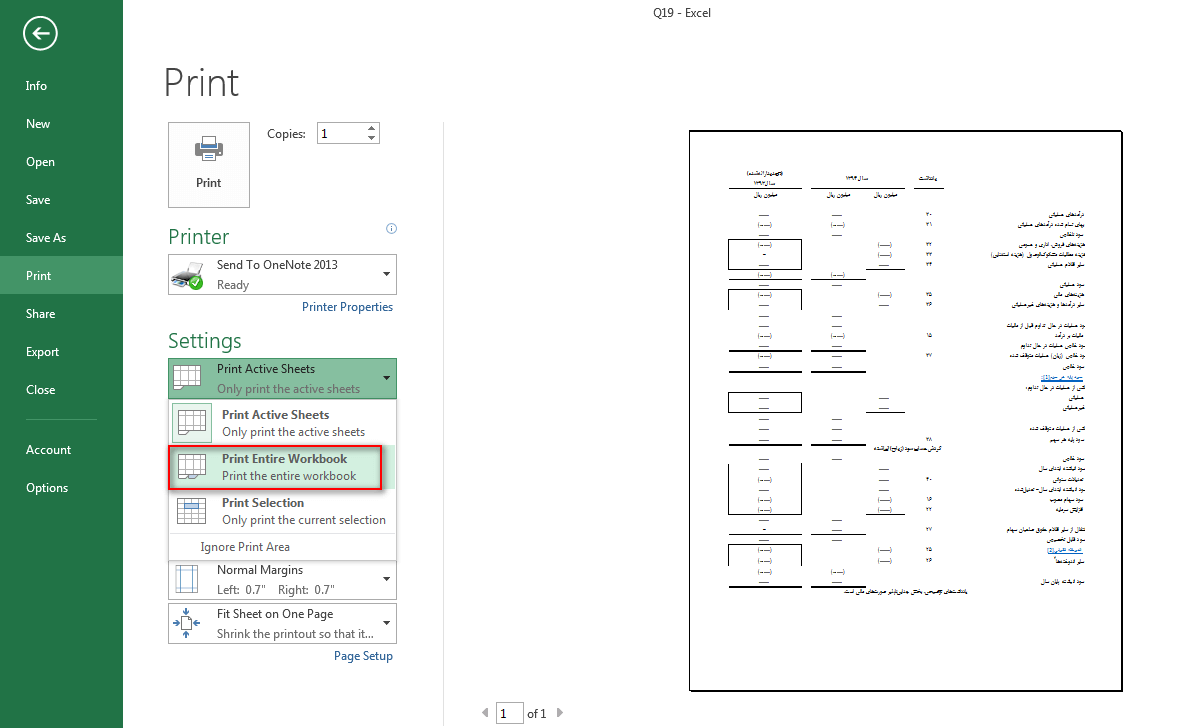
مثال برای آموزش پرینت در اکسل
اگر در یک شیت یک جدول ۴ صفحهای داشته باشیم و بخواهیم آن را ۸ بار پرینت بگیریم چند حالت برای این کار وجود دارد؟
جهت ترتیب پرینت در اکسل دو گزینه وجود دارد، حالت معمولی و پیش فرض که صفحات را به صورت پشت سر هم پرینت می گیرد. در حالت دوم از هر صفحه تعداد مشخصی پرینت گرفته می شود یعنی هر ۱۰ تا ۱۰ تا، این دو حالت را در شکل زیر مشاهده می کنید:
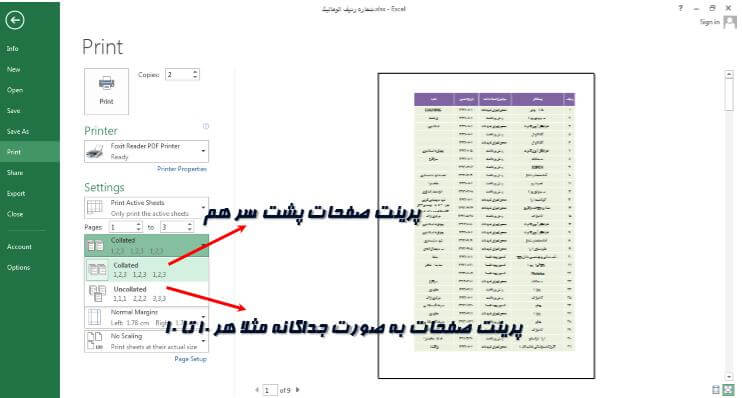
پرینت متن دلخواه در وسط برگه A4
برای اینکه متنی که میخواهیم پرینت بگیریم دقیقا در وسط برگه A4 بیفتد از کدام گزینه استفاده میکنیم؟
در ادامه آموزش چاپ فایل در اکسل برای این کار از تب page Layout پنجره تنظیمات Page Setup را باز کنید و از این پنجره تب Margins را انتخاب نمایید. از قسمت Center on Page تیک دو گزینه Horizontally و Vertically را بزنید. مانند شکل زیر:
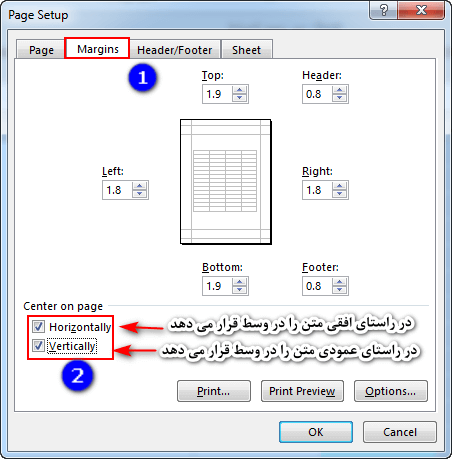
چگونه میتوان سرستون ها و شماره ردیف ها را نیز چاپ نمایش داد؟
در حالت عادی سرستون ها و شماره ردیف ها در پرینت نمایش داده نمی شوند. برای چاپ آن ها باید تیک مربوط به Print را زا تب Page Layout در قسمت Headings را بزنید. مانند شکل زیر:
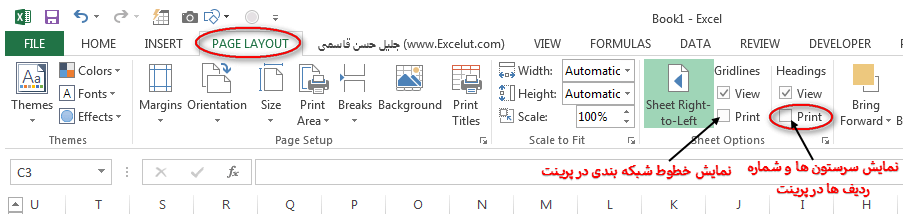
پرینت از یک ناحیه خاص در اکسل(Excel)
برای اینکه از یک ناحیه در اکسل بخواهیم پرینت بگیریم از کدام ابزار اکسل باید استفاده کنیم؟
در ادامه آموزش پرینت در اکسل گاهی اوقات در یک برگه اطلاعات زیادی وارد می شود که در مواردی مایل به چاپ همه آن ها نیستیم. با استفاده از یک امکان اکسل، می توانیم ناحیه ای را به عنوان ناحیه چاپ مشخص کرده و فقط آن را چاپ کنیم. برای این کار ابتدا ناحیه مورد نظر را از برگه انتخاب کرده و سپس از زبانه Page Layout و از بخش Page Setup روی دکمه Print Area کلیک کنید، سپس از دو گزینه موجود، گزینه Set Print Area را انتخاب کنید. بدین ترتیب ناحیه انتخابی چاپ مشخص می شود.
فرض کنید در شکل زیر می خواهیم فقط از ناحیه مربوط به پیش فاکتور پرینت بگیریم. برای این کار ابتدا ناحیه مورد نظر را انتخاب کرده و از تب Page Layout گزینه Set Print Area را انتخاب می کنیم.
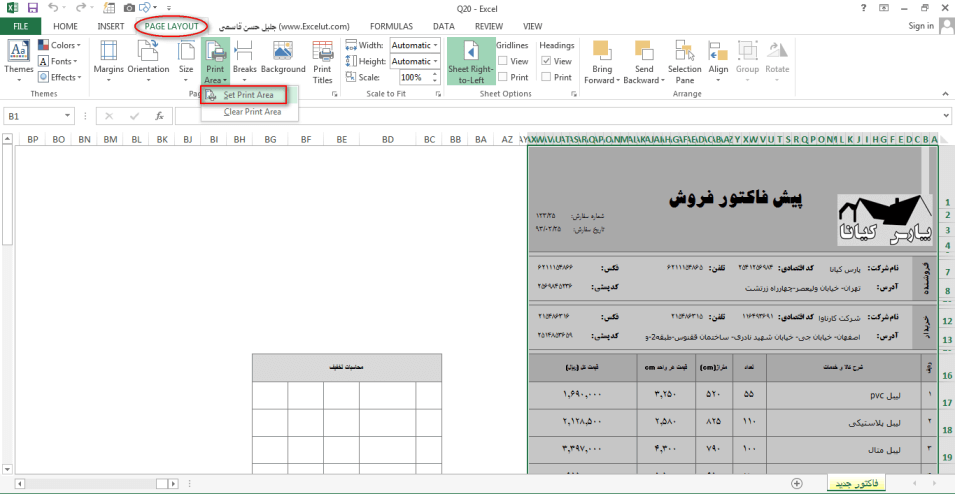
چگونه میتوان یک صفحه را به صورت افقی در اکسل چاپ کرد؟
افقی کردن صفحه در اکسل برای پرینت جهت کاغذ: در تب Page Layout در بخش Orientation می توانید جهت برگه را مشخص نمایید.
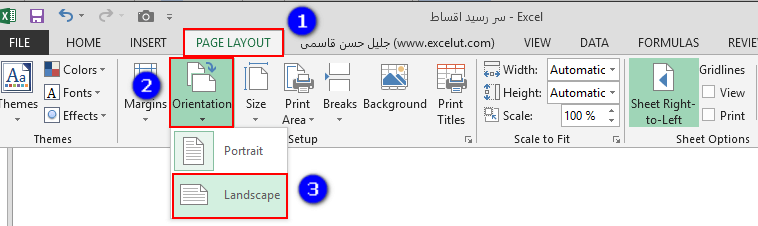
چگونه در اکسل پرینت تمام صفحه بگیریم
برای گرفتن پرینت تمام صفحه در اکسل، مراحل زیر را دنبال کنید:
- تنظیمات صفحه: ابتدا فایل اکسل خود را باز کنید و به تب “Page Layout” یا “چیدمان صفحه” بروید.
- انتخاب سایز کاغذ: در بخش “Page Setup” یا “تنظیمات صفحه”، روی گزینه “Size” یا “اندازه” کلیک کنید و سایز کاغذ مورد نظر خود را انتخاب کنید.
- تنظیم جهت صفحه: همچنین میتوانید جهت صفحه را از بین “Portrait” (عمودی) یا “Landscape” (افقی) انتخاب کنید.
- تنظیم حاشیهها: برای تنظیم حاشیهها، روی گزینه “Margins” یا “حاشیهها” کلیک کنید و حاشیههای دلخواه خود را تنظیم کنید. میتوانید گزینه “Custom Margins” یا “حاشیههای سفارشی” را انتخاب کرده و حاشیهها را به دلخواه تغییر دهید.
- تنظیم برای چاپ تمام صفحه: برای اینکه اطمینان حاصل کنید که کل محتوای شما در یک صفحه چاپ میشود، به بخش “Scale to Fit” یا “تنظیم اندازه برای جا شدن” بروید و گزینههای “Width” و “Height” را روی “۱ page” تنظیم کنید. این کار باعث میشود که اکسل تلاش کند تمام محتوای شما را در یک صفحه جای دهد.
- پیشنمایش و چاپ: پس از انجام تنظیمات بالا، به تب “File” بروید و گزینه “Print” را انتخاب کنید تا پیشنمایش چاپ خود را ببینید. اگر همه چیز مطابق با نیازهای شما است، روی دکمه “Print” کلیک کنید تا اسناد خود را چاپ کنید.
امیدواریم از این مطلب در سایت صنایع سافت که درباره آموزش پرینت در اکسل بود، لذت برده باشید. هر سوال و نظری دارید برای ما کامنت بذارید، کمتر از یک روز پاسخ داده میشه 😉




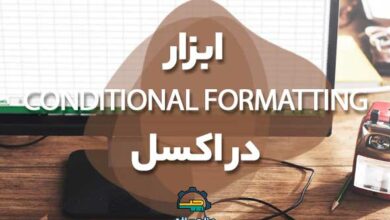

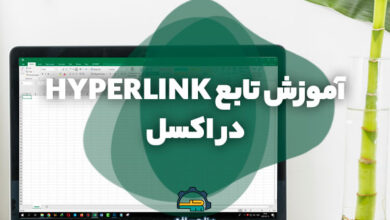
باسلام،ضمن تشکر،اگه بخواهیم دریک جدول فقط تعداد هرردیفی که لازم داشته باشیم روپرینت بگیریم مثلاً ردیف اول بعد ردیف پنجم وبعد ردیف هشتم تا آخر(پشت سرهم نباشه)چکاربایدانجام بدیم!؟